去贴吧逛了几天,遇到不会刷bios的吧友,也看过不少刷bios失败的案例,其实小编想说,刷BIOS不是那么难,这里就来简单说一下最安全的刷bios教程:
网友们因为觉得可以通过刷bios来修复一些bug,添加对新硬件的功能支持,但是因为不会,中途就出现了各种问题,那么怎么才能够刷bios呢为此,小编编辑了刷bios教程,怕把主板烧毁的人看过来了。
刷bios教程
首先要确定主板的厂家,找到官网,下载要刷的BIOS对应的版本文件。

刷新(图1)
用小镊子取下BIOS时,取下前必须断开电源。

刷新(图2)
这个玩意叫GZUT,作用是快速烧写,检测,各类BIOS芯片以及在线升级固件。

刷新(图3)

刷新(图4)
把刚才取下的BIOS芯片放上去,将卡座小把手拉下,轻松卡住芯片(注意芯片小圆点位置是朝着把手位置的)把芯片放上去,卡紧。

刷新(图5)
插入电脑,在电脑上打开操作界面,烧写器是独立驱动的,驱动只能在商家提供的网址上下载(不同烧写器都是不同驱动方式)
软碟通制作u盘启动制作图解
很多朋友都在问软碟通如何制作u盘启动,其实软碟通是一款非常强大而又简单使用的工具,为了更好的让大家使用,今天小编将教大家如何用软碟通制作u盘启动,希望大家会喜欢.

刷新(图6)
打开就可以看到主板用的BIOS芯片有多大,哪个厂家生产的,什么类型等,

刷新(图7)
点击“浏览”找到BIOS文件存放的位置。

刷新(图8)
刷新前的编程页面状态

刷新(图9)
点击自动烧录,它就把要写的BIOS文件写进芯片。刷新后的编程页面状态
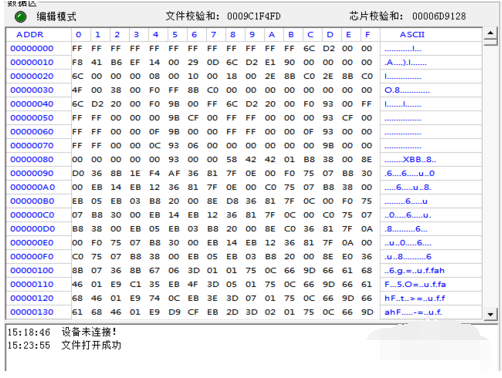
刷新(图10)
将BIOS芯片重新放回主板,然后装机,正常开机。(检测卡检测显示2A00,如果不成功显示0000,检测卡不会跳。)

刷新(图11)
以上就是使用GZUT刷bios的方法,希望对你们有所启示吧。
以上就是电脑技术教程《小编教你如何刷bios》的全部内容,由下载火资源网整理发布,关注我们每日分享Win12、win11、win10、win7、Win XP等系统使用技巧!大白菜U盘启动下载
如今,现在U盘的价格越来越便宜了,U盘的作用不局限于是存储数据,也可以通过启动的一键制作,使得重装系统更加简单,小编享受过U盘启动带来的福利,于是就编写了一篇U盘教程与大家分享.






